电脑显示器分辨率超频教程:1080P超2K分辨率的方法
由 爱自由 分享
时间:
浏览:0
我们玩过CPU超频、显卡超频、内存超频等,相信不少用户还没有尝试过显示器超频,其实在前段时间,装机之家为广大爱好者发布了一篇【电脑显示器刷新率怎么超频?电脑显示器提高屏幕刷新率超频教程】文章,我们将一款普通60Hz刷新率的显示器超频至74Hz,有些体质不错的显示器成功超频至120Hz,而今天装机之家继续带来电脑显示器分辨率超频教程,1080P超2K分辨率,喜爱折腾的电脑爱好者不妨试试。

显示器分辨率超频方法
电脑显示器分辨率超频教程
1、小编为Win10系统,Win7方法大同小异,以NVIDIA显卡(N卡)为例,首先我们在桌面上空白处右键弹出菜单之后点击“NVIDIA控制面板”,如下图所示。
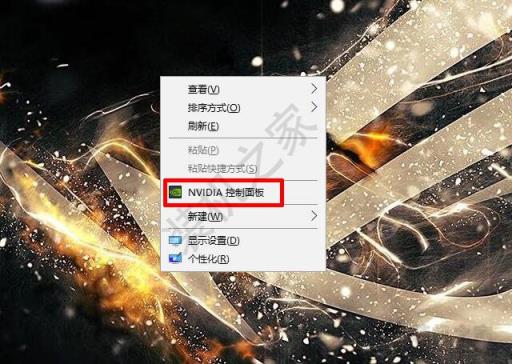
2、打开NVIDIA控制面板界面中,我们在显示栏目中点击“更改分辨率”,再点击右侧窗口中的“自定义”按钮,如下图所示。
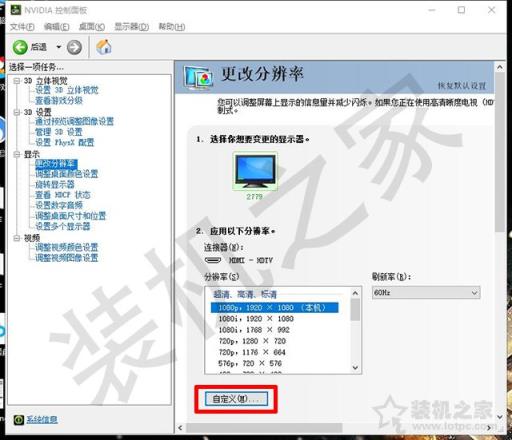
3、我们在自定义窗口中,点击下面的“创建自定义分辨率”按钮,如下图所示。
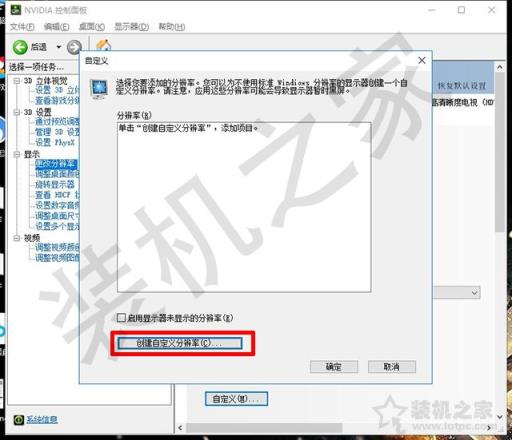
4、接受该条款和条件。
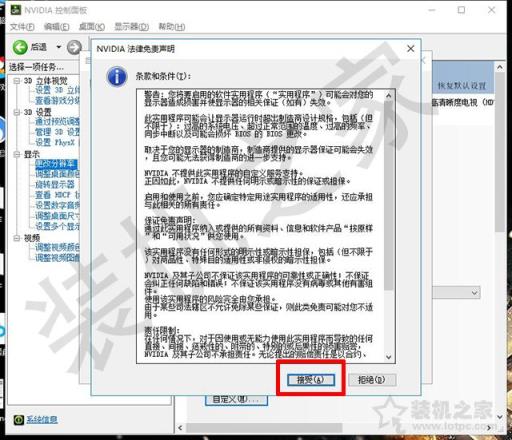
本站部分文章来自网络或用户投稿。涉及到的言论观点不代表本站立场。阅读前请查看【免责声明】发布者:爱自由,如若本篇文章侵犯了原著者的合法权益,可联系我们进行处理。本文链接:https://www.sxhanhai.com/dnxx/dnjq/130771.html




